WhatsApp ist zweifellos die beliebteste Instant-Messaging-App der Welt. Benutzer verlassen sich darauf, um mit Freunden und Familie in Kontakt zu bleiben. Mit der stetig wachsenden Reichweite von WhatsApp erfreut sich die Facebook-eigene Plattform auch bei Unternehmen großer Beliebtheit. Wenn Sie häufig mit einer Gruppe von Personen kommunizieren möchten, haben Sie mehrere Möglichkeiten, WhatsApp-Nachrichten an mehrere Kontakte zu senden.

Sie können jederzeit mehrere Konversationen nacheinander öffnen und Nachrichten senden. Aber es ist zeitaufwändig und keine produktive Möglichkeit, Ihre Botschaft schnell zu verbreiten. Stattdessen können Sie die folgenden Tricks verwenden, um dieselbe Nachricht an mehrere Kontakte auf WhatsApp zu senden.
1. Leiten Sie eine Nachricht auf WhatsApp weiter
Haben Sie eine Nachricht oder ein motivierendes Zitat von jemandem auf WhatsApp erhalten? Sie können eine Nachricht, ein Foto, ein Video oder eine Datei auf WhatsApp jederzeit an mehrere Kontakte weiterleiten.
Schritt 1: Öffnen Sie eine Unterhaltung auf WhatsApp. Drücken Sie lange auf eine Nachricht und wählen Sie Weiterleiten.
Schritt 2: Tippen Sie auf die Pfeilschaltfläche und senden Sie Ihre WhatsApp-Nachricht an bis zu fünf Kontakte.
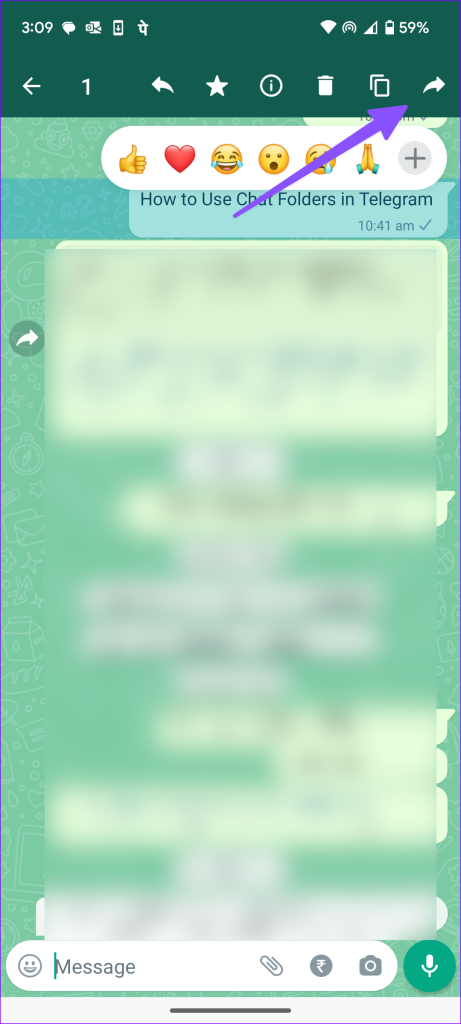
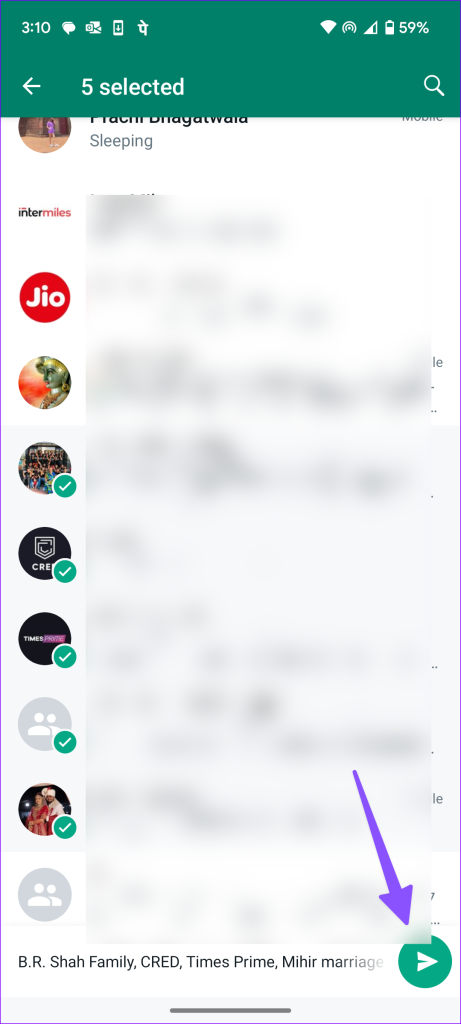
WhatsApp hat auf der Plattform ein Limit für die Weiterleitung von Nachrichten auf fünf Kontakte festgelegt. Das Unternehmen geriet unter Beschuss der Aufsichtsbehörden, weil es das wachsende Fake-News-Problem auf der Plattform bekämpfen wollte.
Um FUD (Angst, Unsicherheit und Zweifel) auf der Plattform zu verhindern, können Sie eine Nachricht nicht an mehr als fünf Kontakte weiterleiten. Sie müssen dasselbe noch einmal weiterleiten. Nachdem Sie dieselbe Nachricht mehrmals weitergeleitet haben, markiert WhatsApp sie darüber als „Mehrmals weitergeleitet“.
Wenn Sie auf eine solche Nachricht stoßen, sollten Sie sie überprüfen, bevor Sie sie blind mit anderen in den sozialen Medien teilen. Die Behörden können Ihnen wegen der Verbreitung gefälschter Nachrichten auf WhatsApp einen rechtlichen Hinweis auferlegen.
WhatsApp Community ist eine neue Funktion des Unternehmens, um verwandte Gruppen unter einem Dach zu halten. Durch das Erstellen einer neuen Community auf WhatsApp wird automatisch ein Broadcast-Kanal mit allen Gruppenkontakten erstellt. Mach dir keine Sorge. Nur Administratoren und zugelassene Mitglieder können in einer Community eine Nachricht senden.
Wenn Sie eine Community auf WhatsApp erstellen, können Sie nur Gruppen hinzufügen, deren Administrator Sie sind. Wenn Sie kein Administrator einer WhatsApp-Gruppe sind, holen Sie die entsprechende Erlaubnis ein, bevor Sie sie zur Community hinzufügen.
Das Erstellen einer WhatsApp-Community ist auf iPhone, Android und dem Desktop möglich. Sie können unseren speziellen Beitrag erstellen, um eine Community auf WhatsApp zu erstellen . Sobald Sie eine Community erstellt haben, führen Sie die folgenden Schritte aus, um eine Nachricht zu senden.
Schritt 1: Öffnen Sie WhatsApp auf Ihrem Telefon. Wechseln Sie zur Registerkarte „Communitys“. Unter Android finden Sie es in der oberen linken Ecke. iPhone-Benutzer können unten darauf zugreifen.
Schritt 2: Wählen Sie einen Ankündigungskanal und senden Sie eine Nachricht.
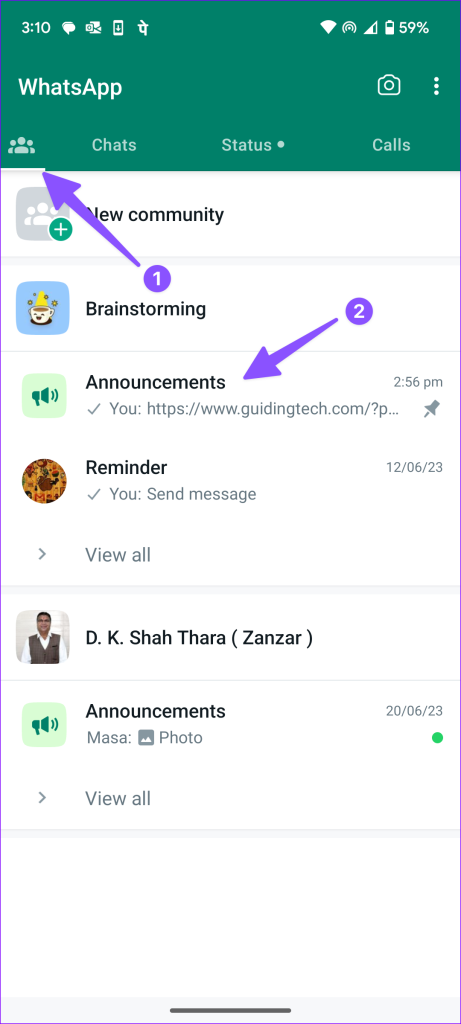
Sie können eine WhatsApp-Community mit bis zu 50 Gruppen erstellen und bis zu 5.000 Mitglieder zu einer Community-Ankündigungsgruppe hinzufügen. Dies ist eine der effektivsten Möglichkeiten, die Kommunikation auf WhatsApp zu optimieren.
3. Erstellen Sie eine Broadcast-Liste auf WhatsApp
WhatsApp-Communitys können für manche verwirrend sein. Außerdem benötigen Sie Administratorrechte, um Gruppen hinzuzufügen. Wenn Sie WhatsApp-Nachrichten mit mehreren Kontakten teilen möchten, erstellen Sie eine Broadcast-Liste.
Hinweis: Sie können einer WhatsApp-Broadcast-Liste bis zu 256 Kontakte hinzufügen.
Schritt 1: Öffnen Sie WhatsApp auf Ihrem Telefon. Tippen Sie oben rechts auf das Menü mit den drei vertikalen Punkten und wählen Sie „Neue Übertragung“.
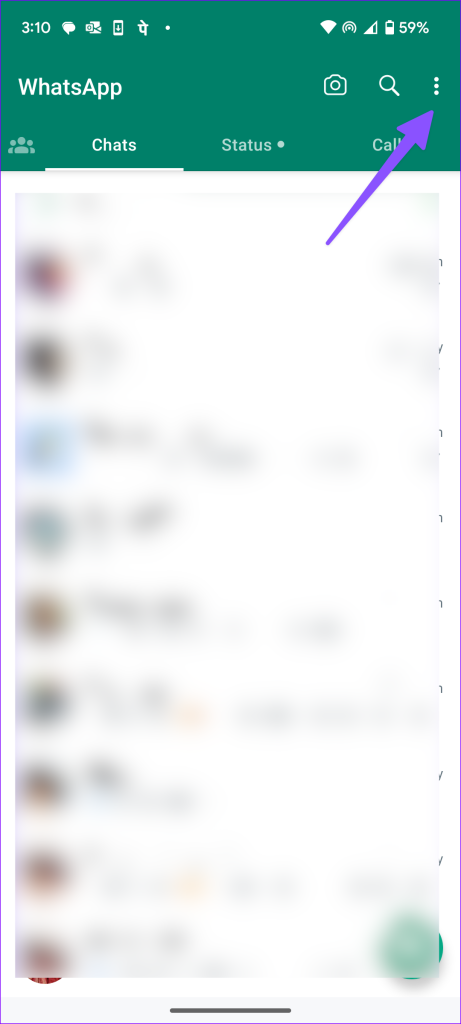
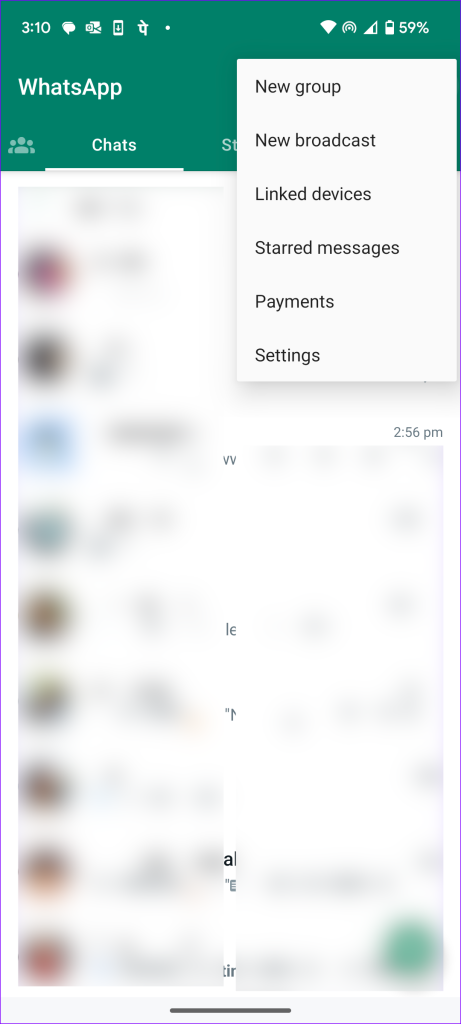
Schritt 2: Wählen Sie bis zu 256 Kontakte aus und klicken Sie unten auf das Häkchen.
Schritt 3: WhatsApp erstellt eine Broadcast-Liste zum Versenden von Nachrichten.
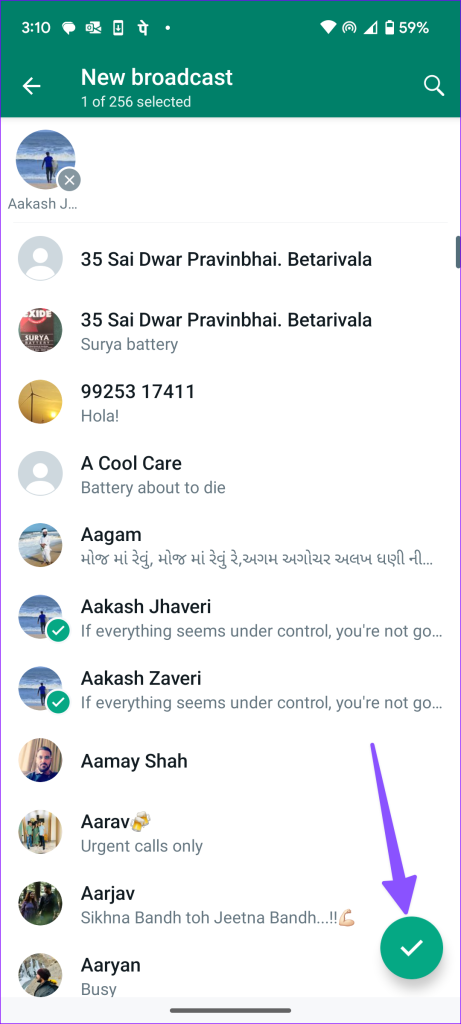
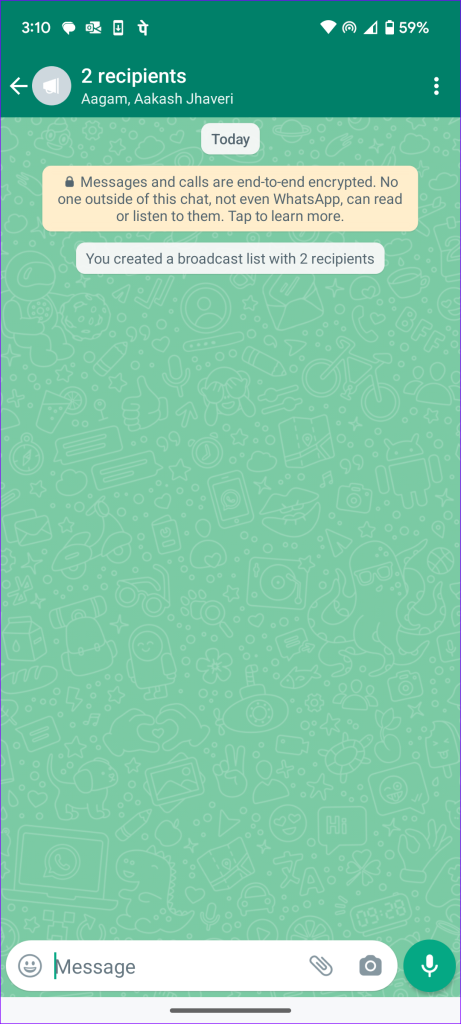
Weitere Informationen zu WhatsApp-Broadcast-Listen finden Sie in unserem Beitrag . Nur Personen, die Ihre Nummer zu ihrer Kontaktliste hinzugefügt haben, können Ihre Broadcast-Nachrichten empfangen.
iPhone-Benutzer können oben auf „Broadcast-Listen“ tippen und „Neue Liste“ auswählen, um solche Listen zu erstellen.
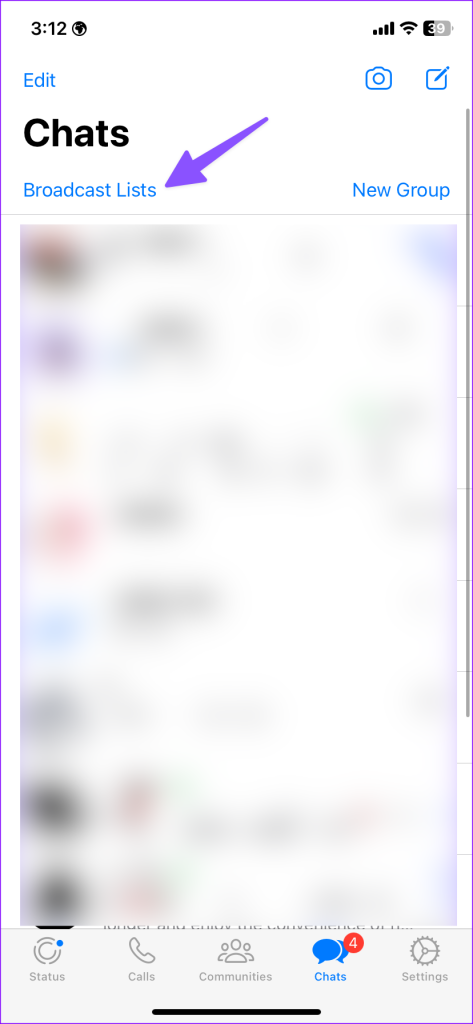
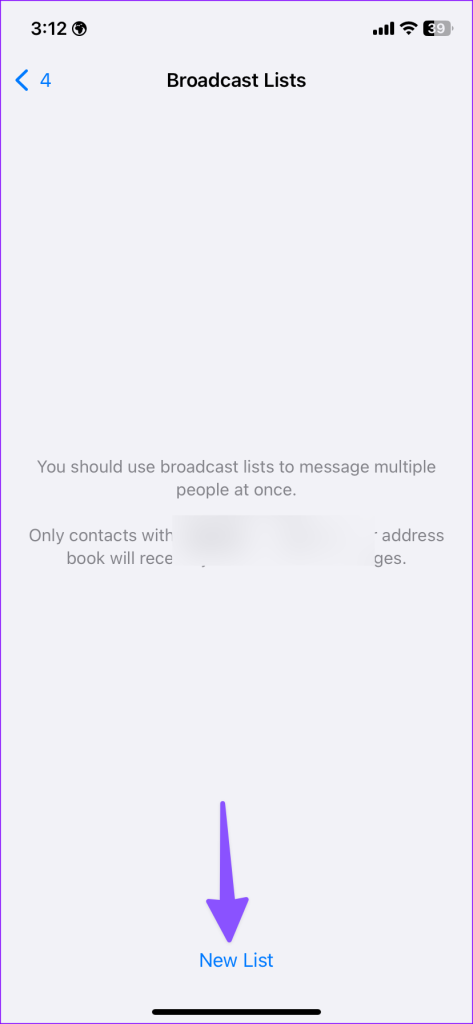
4. Erstellen Sie eine Gruppe auf WhatsApp
WhatsApp-Gruppen sind eine der bekannten Methoden, um Nachrichten an mehrere Kontakte zu senden. Sie können auf WhatsApp eine Gruppe mit bis zu 1024 Teilnehmern erstellen.
Schritt 1: Starten Sie WhatsApp und tippen Sie auf das Dreipunktmenü in der oberen rechten Ecke. Wählen Sie Neue Gruppe.
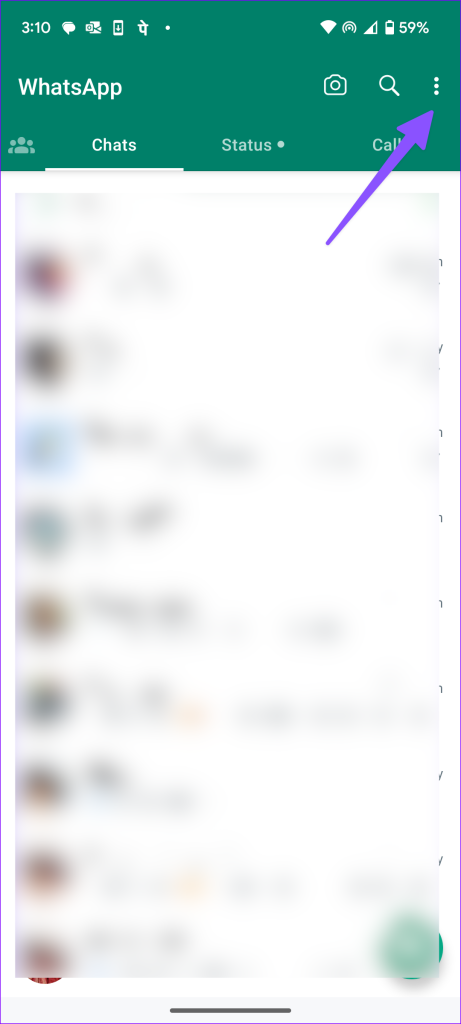
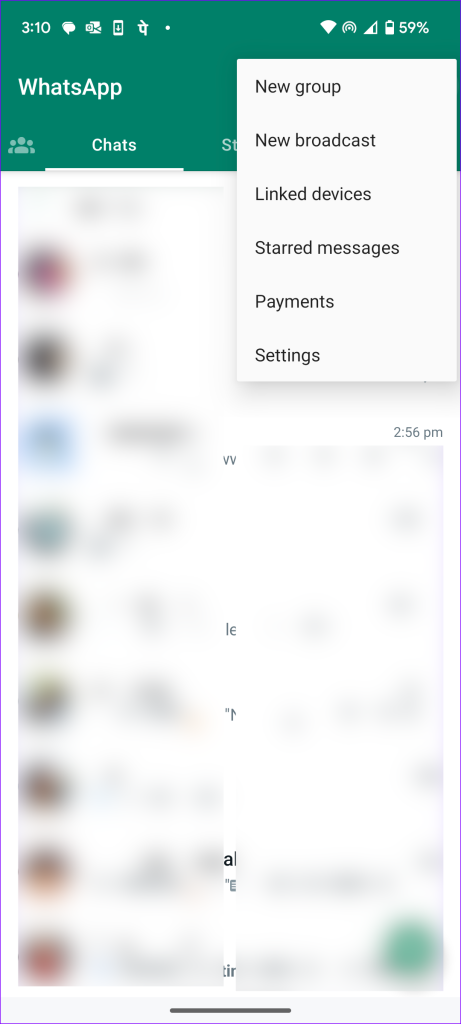
Schritt 2: Teilnehmer auswählen und fortfahren.
Schritt 3: Geben Sie den Gruppennamen ein, überprüfen Sie die Teilnehmer und klicken Sie auf das Häkchen.
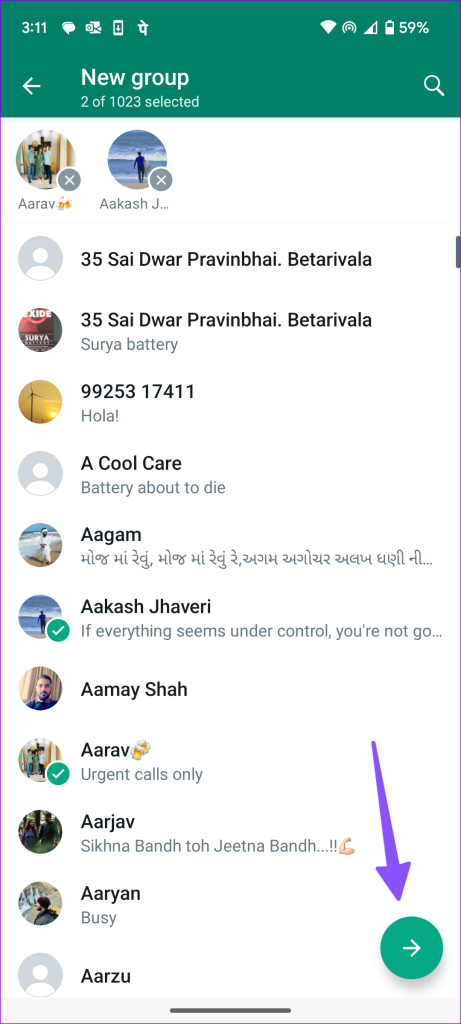
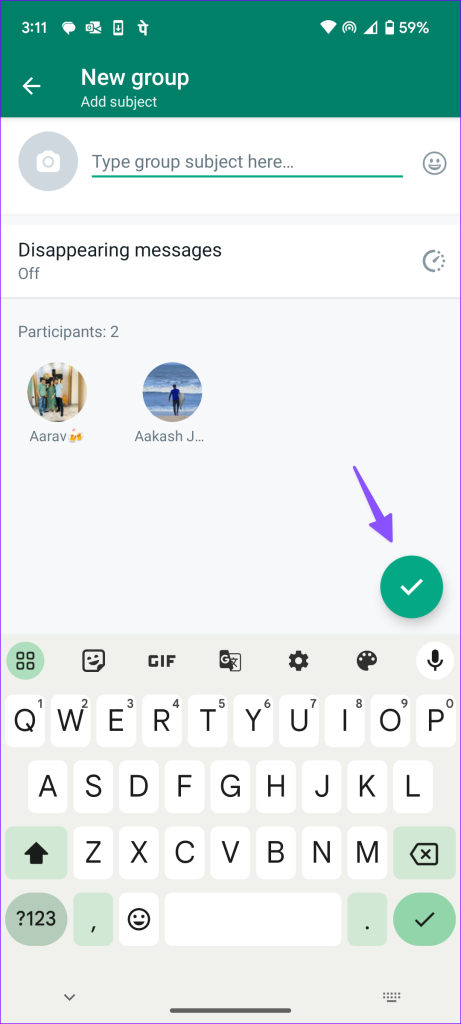
iPhone-Benutzer können über das Erstellungsmenü oben eine neue WhatsApp-Gruppe erstellen. Jetzt können Sie und autorisierte Administratoren Nachrichten in einer WhatsApp-Gruppe senden.
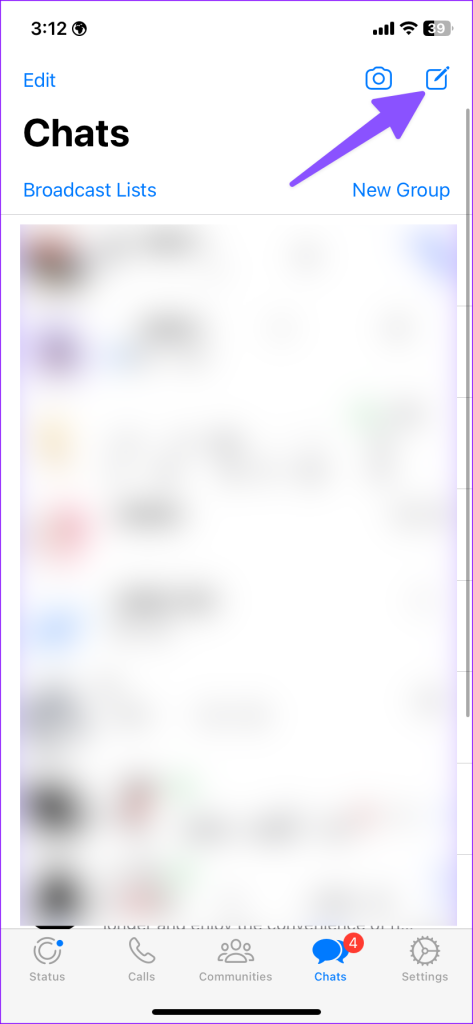
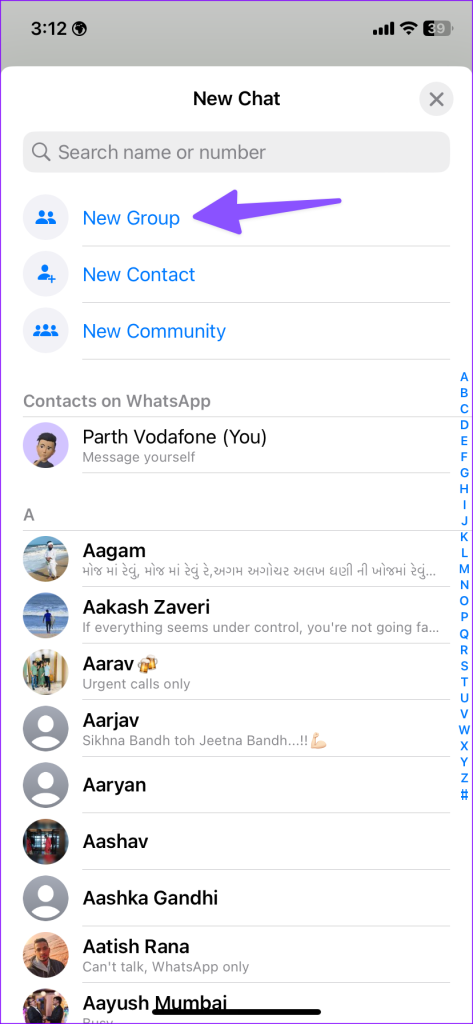
Teilen Sie Updates im Handumdrehen auf WhatsApp
Wenn Sie zwischen WhatsApp-Gruppen und Communities verwechselt werden , lesen Sie unseren speziellen Vergleichsbeitrag, um mehr zu erfahren. Welche Methode bevorzugen Sie, um dieselbe WhatsApp-Nachricht an mehrere Kontakte zu senden?



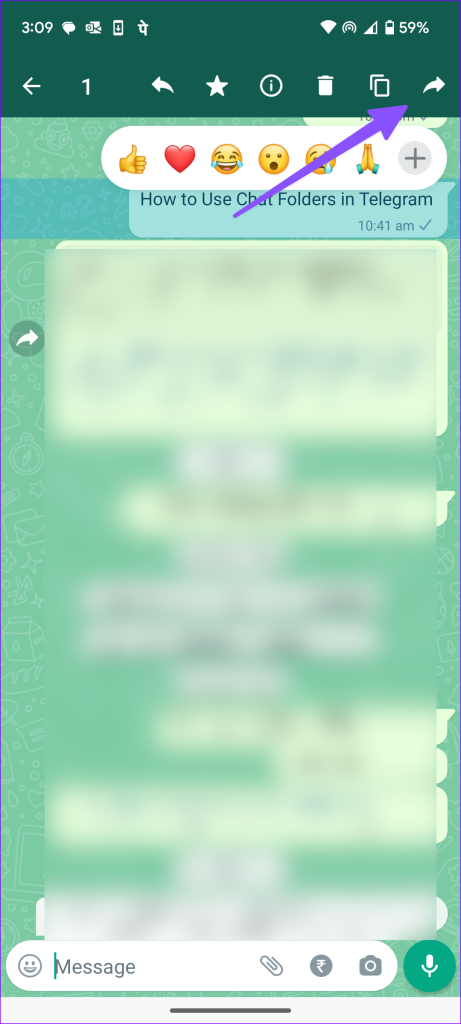
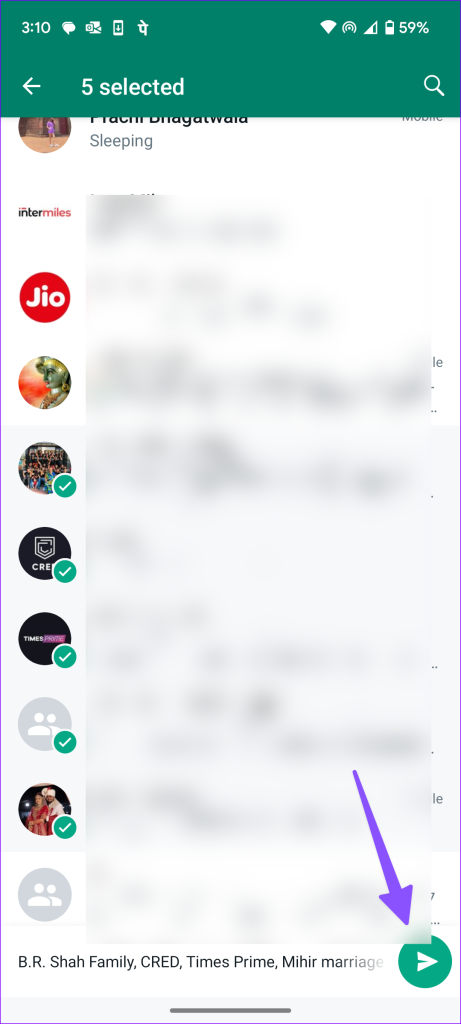
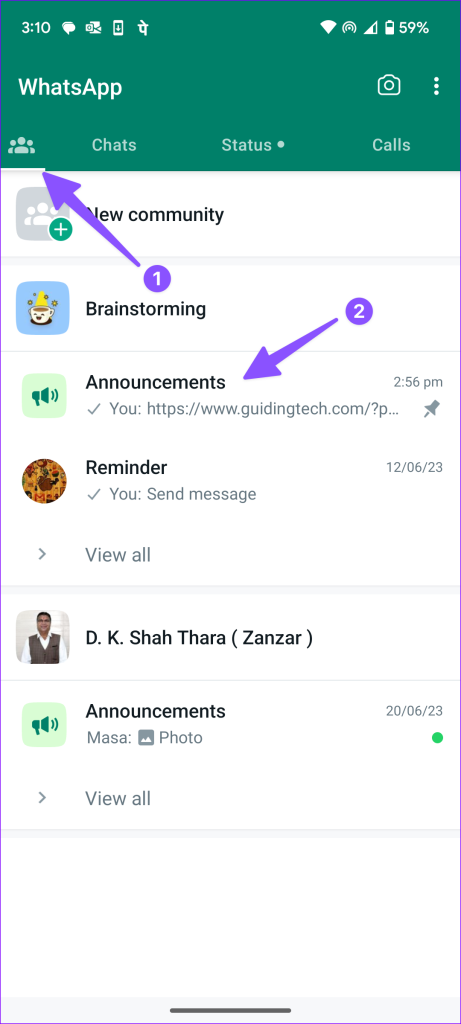
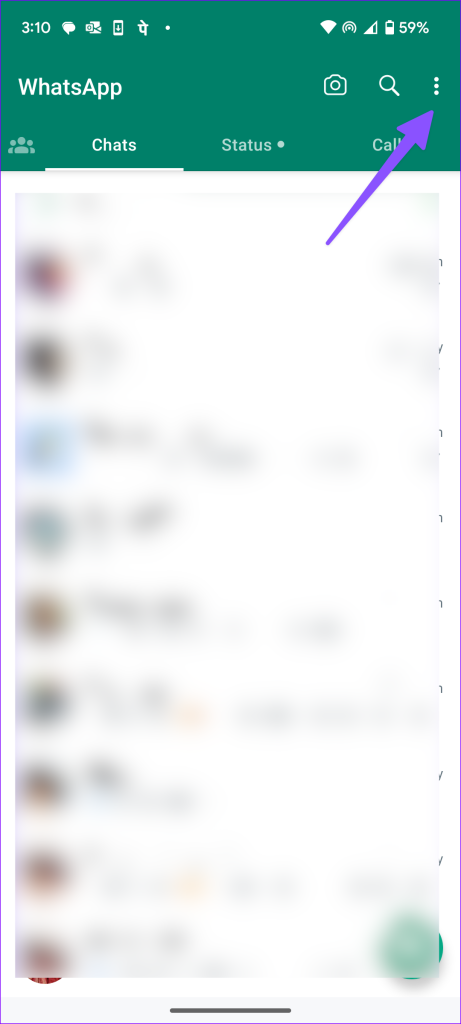
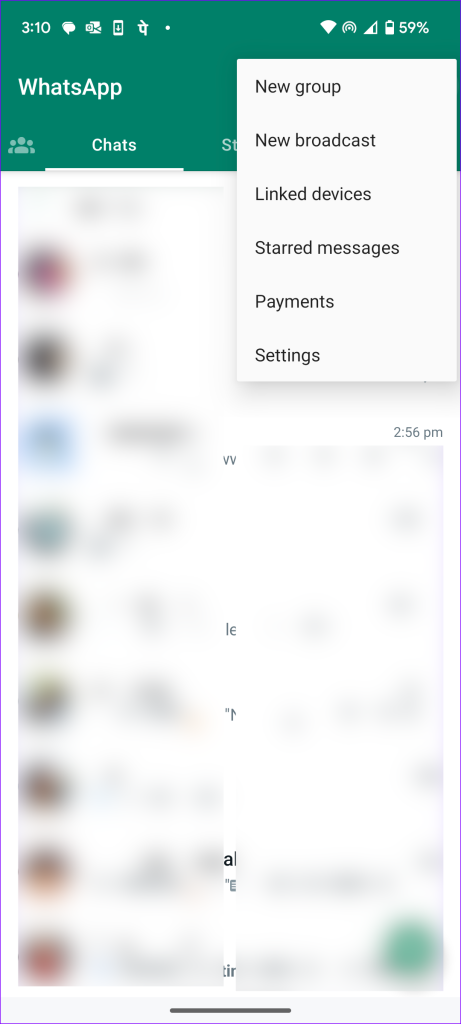
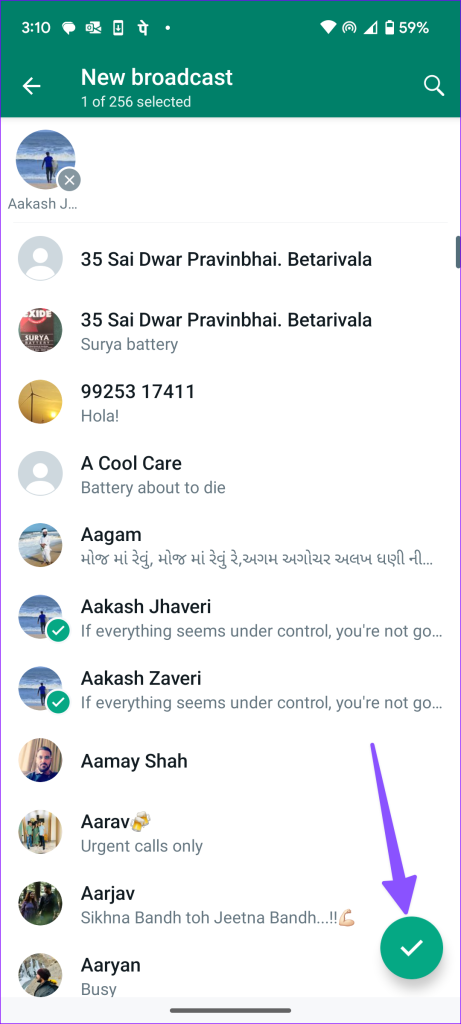
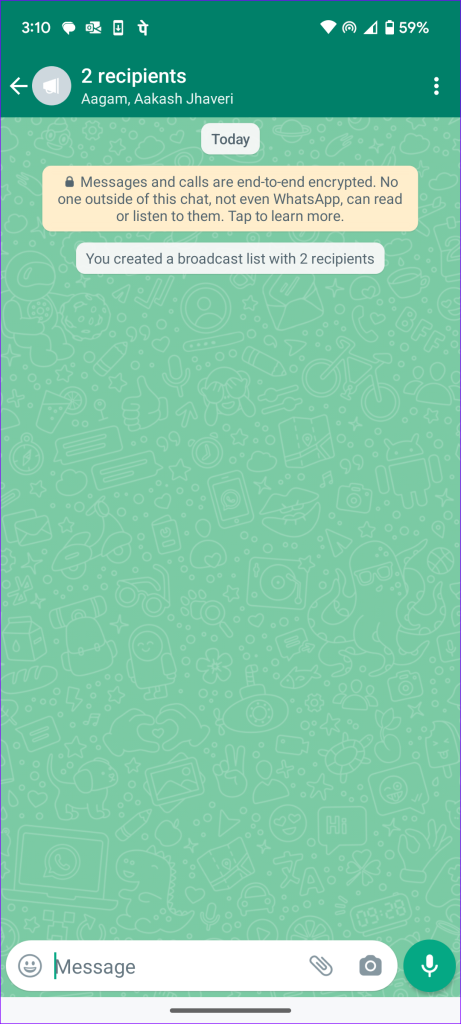
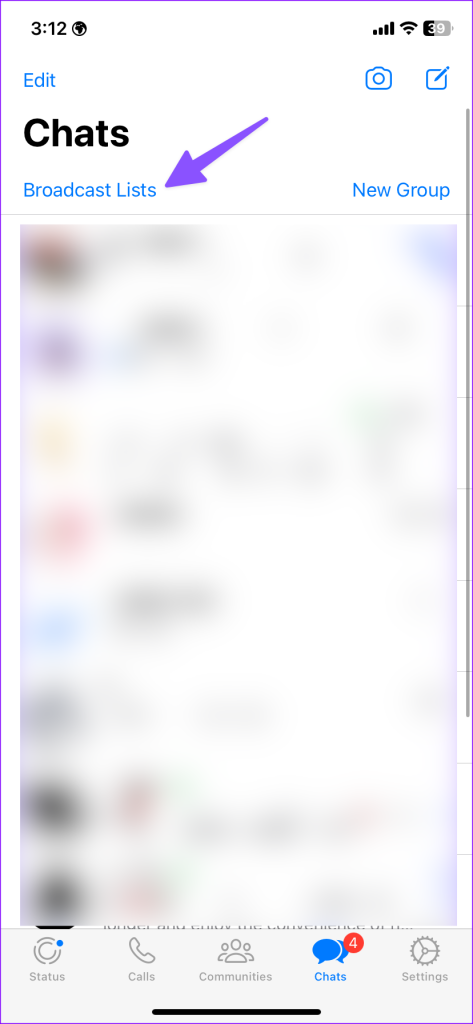
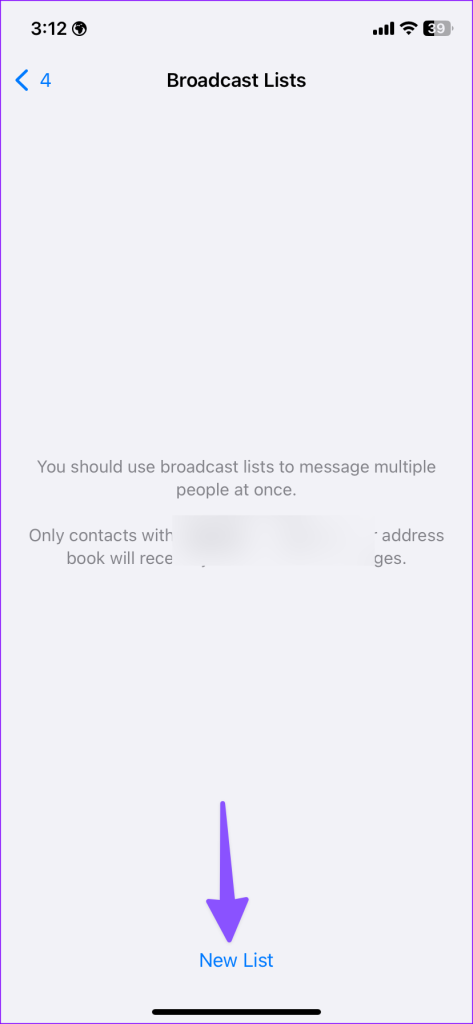
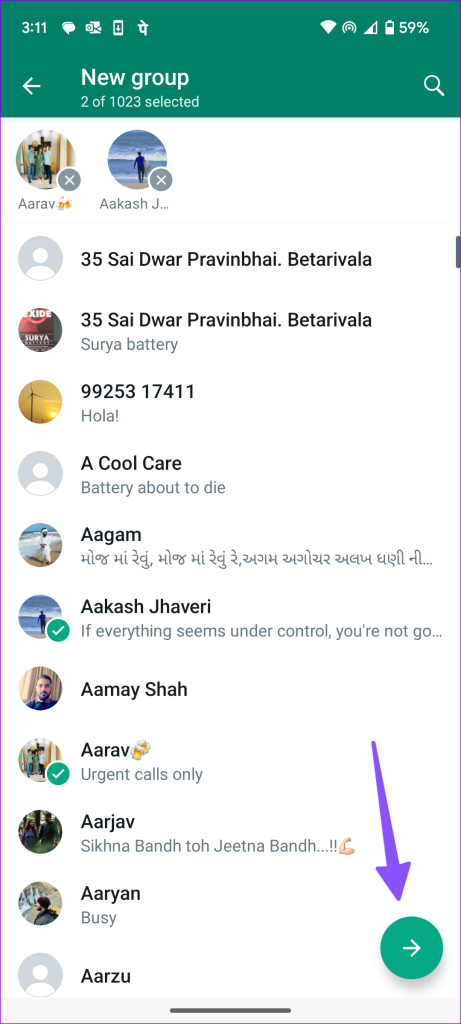
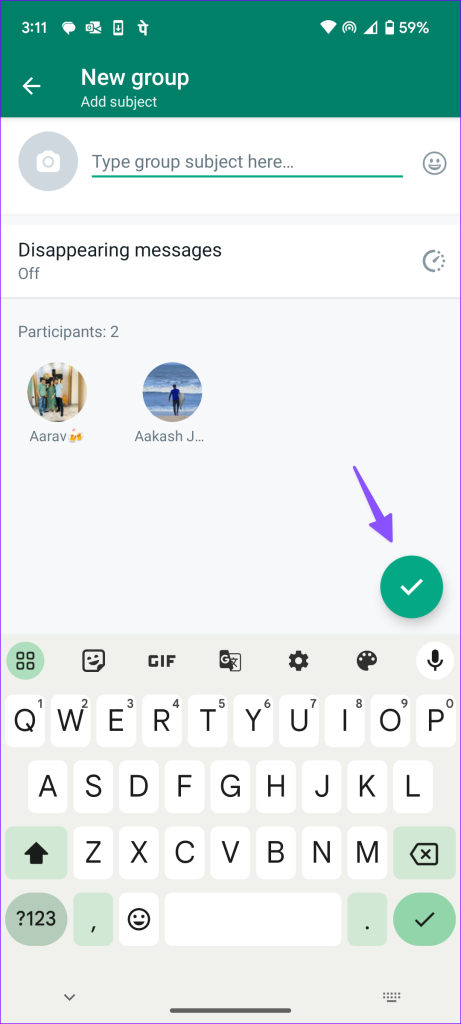
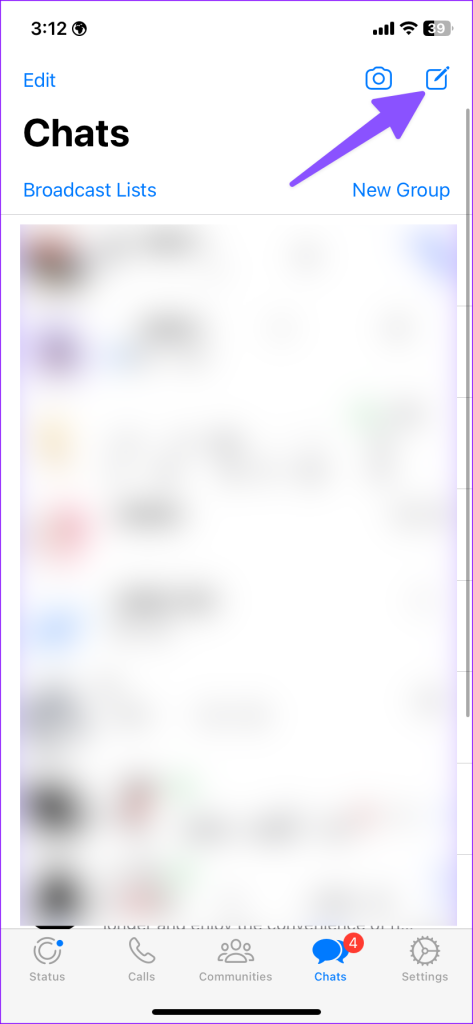
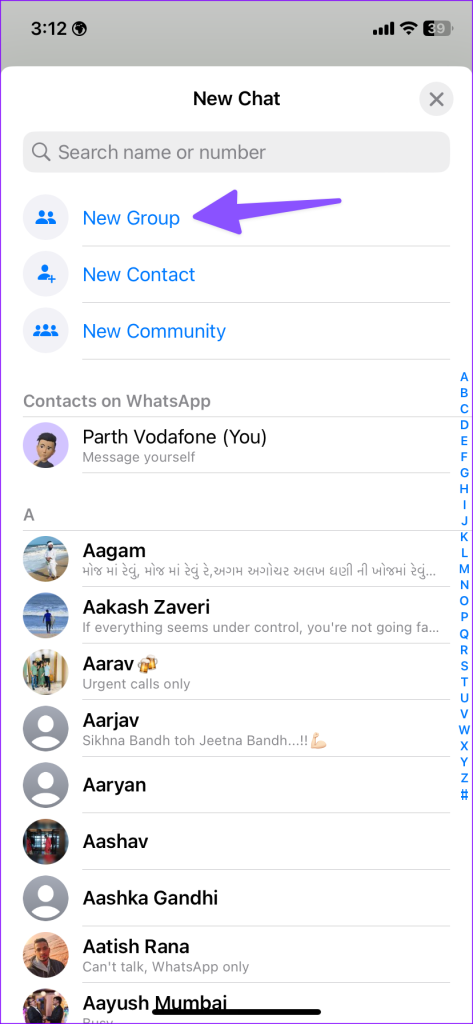


![So deaktivieren Sie Benachrichtigungen in Microsoft Teams [AIO] So deaktivieren Sie Benachrichtigungen in Microsoft Teams [AIO]](https://cloudo3.com/resources8/images31/image-2249-0105182830838.png)





![Bedingte Formatierung basierend auf einer anderen Zelle [Google Tabellen] Bedingte Formatierung basierend auf einer anderen Zelle [Google Tabellen]](https://cloudo3.com/resources3/images10/image-235-1009001311315.jpg)